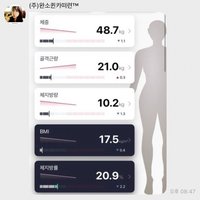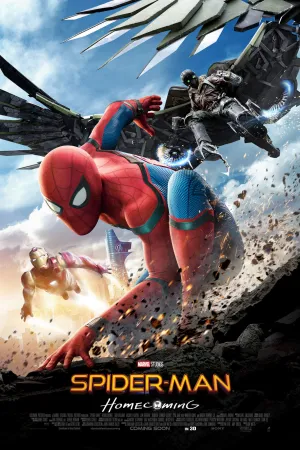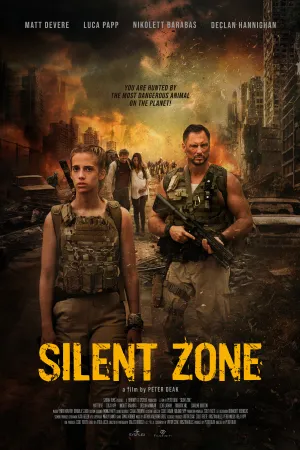Cara Live Streaming di FB di HP dan Laptop, Ketahui Juga Langkah-langkah untuk Blokir Peserta yang Mengganggu

Ilustrasi (credit: unsplash)
Kapanlagi.com - Live streaming jadi salah satu fitur di media sosial yang cukup populer dan banyak dimanfaatkan belakangan ini. Saat ini, hampir setiap media sosial mempunyai fitur live streaming. Salah satu media sosial yang punya fitur ini adalah facebook atau fb. Malahan, cara live streaming di fb jadi salah satu yang banyak dicari. Sebab, fb memang merupakan salah satu media sosial yang punya banyak pengguna.
Dengan fitur live streaming di fb, pengguna bisa melakukan interaksi dengan pengikut atau teman facebook secara live alias langsung. Sehingga, berbeda dengan berbalas komentar atau pesan chat, live streaming fb tentu akan memberikan sensasi tersendiri. Selain itu, untuk kegiatan bisnis, fitur live streaming juga bisa dimanfaatkan untuk strategi pemasaran. Bagaimana tertarik mencoba cara live streaming di fb?
Jika tertarik mencobanya, cara live streaming di fb sebenarnya sangat mudah. Untuk mengetahui caranya, kalian bisa simak ulasannya berikut ini.
Advertisement
1. Syarat dan Kebijakan Live Streaming di FB
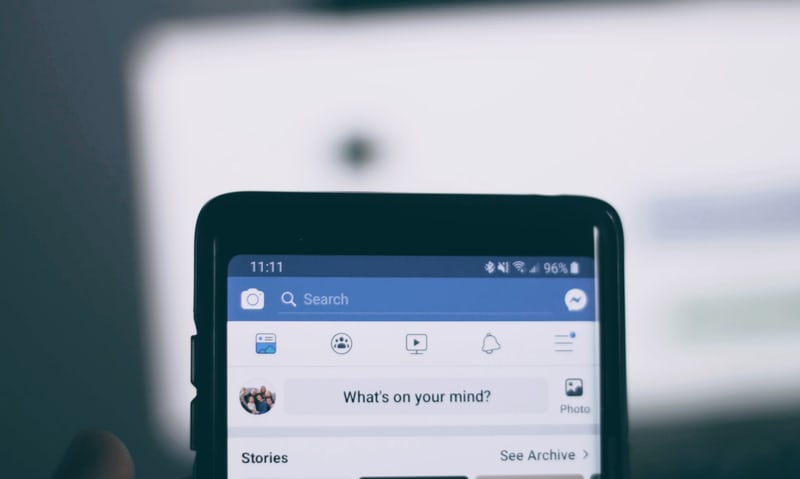
Sebelum tahu cara live streaming di fb, penting untuk tahu syarat dan kebijakannya terlebih dahulu. Sebab, dengan begitu kalian bisa melakukan live streaming dengan lancar tanpa khawatir diblokir pihak fb. Lantas, apa saja syarat dan kebijakannya? Berikut adalah beberapa di antaranya.
- Pengguna fb yang melakukan live streaming bertanggung jawab untuk memastikan bahwa konten yang ditampilkan telah mematuhi semua undang-undang, peraturan, dan regulasi yang berlaku.
- Selama live streaming tidak diperbolehkan untuk menyesatkan peserta dengan menampilkan rekaman yang seolah-olah dilakukan secara langsung.
- Live streaming juga tidak diperkenankan menyesatkan peserta terkait lokasi. Maksudnya, pengguna tidak dibolehkan menunjukkan seolah berada di lokasi tertentu padahal sebenarnya tidak.
- Pengguna fb juga tidak diperkenankan untuk melakukan live streaming dengan video yang diputar ulang, gambar statis, atau video yang sekadar berisi polling.
(Setelah 8 tahun menikah, Raisa dan Hamish Daud resmi cerai.)
2. Cara Live Streaming di FB via HP

Saat ini, banyak orang mengakses facebook melalui aplikasi di hp. Tak saja untuk mengecek timeline atau update status, aplikasi fb di hp juga bisa dipakai untuk melakukan live streaming. Caranya juga sangat mudah dan praktis, untuk lebih jelasnya kalian bisa ikuti langkah-langkah berikut ini.
- Pertama, buka aplikasi facebook di hp kalian.
- Jika sudah, masuk ke akun kalian. Kemudian klik bagian kolom "Apa yang Anda Pikirkan".
- Setelah itu, akan muncul beberapa opsi. Klik opsi "Siaran Langsung".
- Selanjutnya, pilih kamera yang digunakan untuk live streaming. Kalian bisa memilih apakah akan melakukan live streaming menggunakan kamera di bagian atas layar, kamera depan atau belakang.
- Berikutnya, undang teman facebook kalian dengan menekan opsi "Bring a Friend" untuk beri notifikasi ke teman yang dipilih.
- Selanjutnya, kalian bisa memilih filter, bingkai, atau teks dengan mengetuk ikon magic wand di sebelah tombol "Mulai Siaran Langsung".
- Selain itu, pilih juga siapa saja yang bisa menonton Live streaming kalian. Kalian bisa memilih siapa saja, teman, atau kontak tertentu yang dipilih. Lakukan dengan mengetuk tombol "Kepada:.." di bagian kiri atas layar
- Jika sudah, langkah berikutnya tinggal klik "Mulai Siaran Langsung" untuk mulai live streaming
- Untuk mengakhirinya, kalian bisa menghentikannya dengan menekan opsi "selesai".
3. Live Streaming di FB dengan Laptop

Cara live streaming di fb dengan laptop atau pc caranya tak kalah mudah. Kalian bisa melakukannya hanya dengan beberapa langkah berikut ini.
- Pertama, buka browser kemudian akses situs facebook.com
- Jika sudah, silakan login ke akun kalian dengan email dan password yang terdaftar.
- Setelah masuk ke halaman utama facebook, klik ikon tiga titik putih horizontal yang ada di kolom "Apa yang Anda Pikirkan".
- Akan terdapat beberapa opsi, untuk melakukan live streaming kalian bisa klik opsi siaran langsung.
- Langkah berikutnya, tambahkan detil informasi yang dibutuhkan, mulai dari deskripsi dan juga lokasi.
- Untuk memulai, kalian bisa langsung klik "Mulai Siaran Langsung" yang ada di bagian bawah kanan.
- Untuk mengakhirinya, kalian bisa menghentikannya dengan menekan opsi "selesai".
4. Cara Blokir Peserta di Live Streaming FB
Selama siaran langsung berlangsung, berbagai kemungkinan bisa terjadi. Bahkan, termasuk hal-hal yang di luar kendali kalian seperti sikap peserta yang mungkin menyinggung atau bahkan menyerang. Jika dibiarkan saja, tak jarang peserta yang semacam ini justru bisa mengganggu kelangsungan live streaming.
Maka dari itu, selain tahu cara live streaming di fb, penting juga untuk tahu cara memblokir peserta. Hal ini akan sangat berguna di situasi mendesak. Berikut adalah cara blokir peserta di live fb.
- Perhatikan nama peserta yang ingin diblokir.
- Setelah sudah yakin, kalian bisa langsung memblokir dengan mengetuk kemudian menahan sebentar bagian foto profil akun tersebut.
- Jika sudah, akan muncul opsi untuk lakukan blokir.
- Langsung klik opsi blokir tersebut dan selesai.
Itulah di antaranya cara live streaming di fb yang bisa dilakukan melalui hp maupun pc atau laptop. Semoga bermanfaat dan selamat mencoba!
Baca artikel lainnya:
Cara Menghapus Halaman di FB dengan Mudah, Ketahui Pula Cara untuk Menghapus Akun Pribadi
Cara Instal Ulang Laptop Lengkap dan Mudah, Bisa Dilakukan Sendiri di Rumah
Arti Kolase, Jenis, Unsur Beserta Bahan dan Cara Membuatnya
3 Cara Hapus Akun Telegram Permanen Lewat Aplikasi Maupun Browser, Ketahui Pula Sejumlah Kelebihannya
6 Cara Menghilangkan Iklan di HP Samsung dengan Mudah, Bisa Pakai Aplikasi Tambahan
(Di usia pernikahan 29 tahun, Atalia Praratya gugat cerai Ridwan Kamil.)
Berita Foto
(kpl/gen/psp)
Advertisement
-
Teen - Lifestyle Gadget Smartwatch Kece Buat Gen Z yang Stylish, Fungsional, dan Nggak Bikin Kantong Kaget